Bei anderen Versionen kann es daher zu Abweichungen der beschriebenen Optik oder der Funktionen kommen.
Kategorie in Shopware 6 anlegen und im Menü anzeigen lassen
Die Kategoriestruktur in Shopware 6 funktioniert etwas anders als bei seinem Vorgänger Shopware 5. Wenn Sie Erfahrung mit Shopware 5 haben, dann wissen Sie sicherlich, dass man für jeden Menüpunkt eine neue Hauptkategorie anlegen muss.
In Shopware 6 können Sie über die Kategorien neben der Hauptnavigation auch andere Menüs anlegen (z.B. eine Footer-Navigation).
Wenn Sie also in Shopware 6 die Hauptnavigation mit mehreren Menüpunkten erstellen möchten, müssen Sie diese als Subkategorie anlegen. Der Einstiegspunkt für die Hauptnavigation wird bei der Einrichtung des jeweiligen Sales Channels / Verkaufskanals festgelegt.
Die Kategorien finden Sie unter Kataloge > Kategorien.
Wenn Sie einen neuen Menüpunkt anlegen möchten, klicken Sie auf die drei Punkte neben der Hauptkategorie und wählen Sie „Neue Subkategorie“.
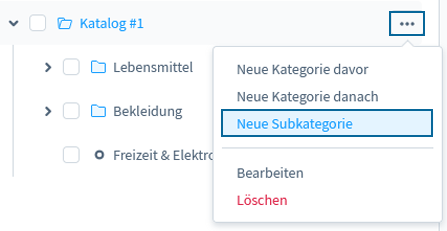
Geben Sie die Bezeichnung des Menüpunktes an und bestätigen Sie diesen.
Wählen Sie den neu erstellten Punkt aus, schalten Sie die Kategorie aktiv und speichern Sie die Änderungen ab.
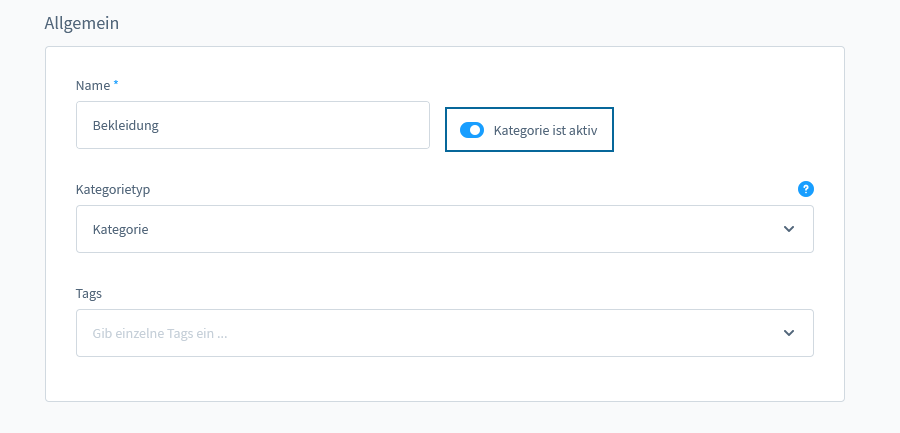
Wenn Sie das Frontend neu laden, wird die Subkategorie als neuer Menüpunkt angezeigt.
Reihenfolge der Menüpunkte ändern
Wenn Sie die Reihenfolge der Menüpunkte ändern möchten, können Sie diese ganz einfach per Drag & Drop an die richtige Stelle ziehen.

